Maison >Problème commun >Quel dossier est nvidia corporation ?
Quel dossier est nvidia corporation ?
- 青灯夜游original
- 2023-03-10 16:35:1312808parcourir
nvidia corporation est le répertoire du logiciel du pilote de la carte graphique NVIDIA, qui est le dossier du pilote extrait lors de l'installation du pilote de la carte graphique. Les fichiers du dossier nvidia corporation peuvent être supprimés ; une fois le pilote de la carte graphique installé sur l'ordinateur, la décompression des fichiers n'aura aucun impact sur le système et la suppression n'aura aucun effet négatif sur le système.

L'environnement d'exploitation de ce tutoriel : système Windows 10, ordinateur Dell G3.
Quel est le dossier de nvidia corporation ? Peut-il être supprimé ?
nvidia corporation est le répertoire du logiciel du pilote de la carte graphique NVIDIA, qui est le dossier du pilote extrait lors de l'installation du pilote de la carte graphique.
Après avoir recherché et trouvé le gros fichier spécifique [*.exe], après observation, nous avons constaté que les gros fichiers sont essentiellement des fichiers d'installation de sauvegarde, concentrés dans [Téléchargeur], par exemple, il y en a plusieurs ou une douzaine avec le même nom et versions différentes. Les fichiers de ce dossier peuvent donc être supprimés.
Une fois le pilote de la carte graphique installé sur l'ordinateur, le fichier décompressé n'aura aucun impact sur le système et sa suppression n'aura aucun effet négatif sur le système. Vous pouvez copier le fichier du pilote de la carte graphique et l'enregistrer sur une autre partition de l'ordinateur. Lors de la refonte du pilote, installez-le simplement directement dans la partition où se trouve le pilote de la carte graphique. Lors de la réinstallation du pilote de la carte graphique, vous devez désinstaller la carte graphique. pilote d’abord, puis installez le nouveau pilote de la carte graphique.
Remarque :
Par prudence, avant de planifier la suppression, vérifiez quels fichiers volumineux doivent être supprimés ; entrez donc dans le répertoire secondaire, localisez un "DownLoader" et continuez à parcourir le répertoire inférieur. Vous ne pourrez peut-être pas le comprendre après l'avoir saisi, mais les amis expérimentés connaissent tous ce format de répertoire. C'est un répertoire cache
C'est un peu téméraire de le supprimer directement, non, je le pense aussi, alors je le fais. continuez à chercher dans le sous-répertoire, j'ai d'abord échantillonné plusieurs sous-répertoires et trouvé des fichiers exe, qui se trouvent dans presque tous les dossiers nommés avec ce type de décodage. Ensuite, j'ai recherché en fonction du format de fichier et j'ai découvert que la cause première du premier. Les attributs du dossier de niveau que j'ai vus plus tôt étaient si volumineux. Après avoir trouvé
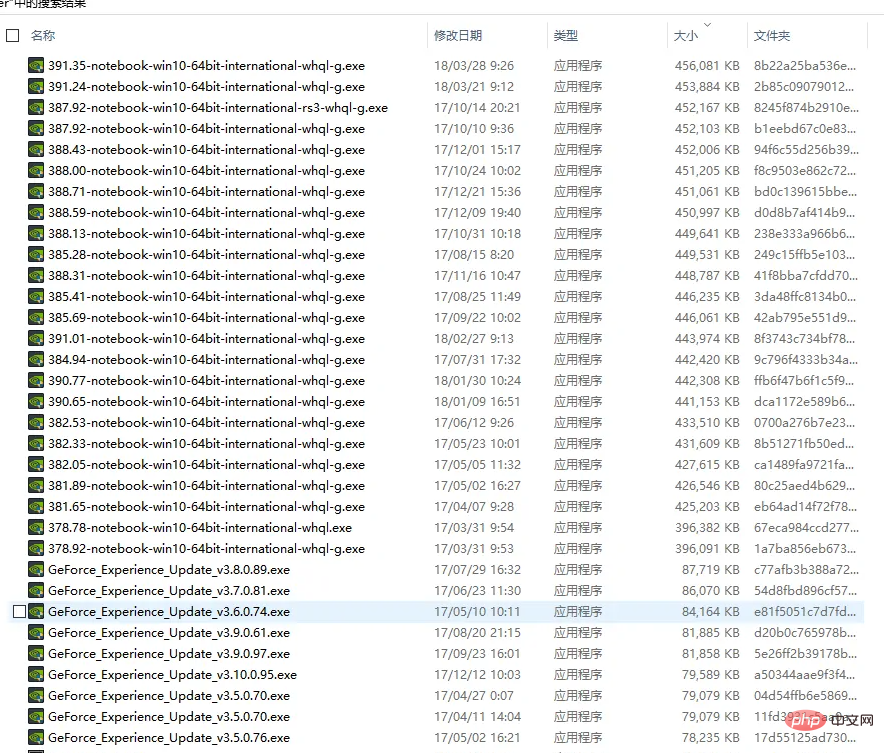
, je l'ai supprimé de manière décisive. Bien sûr, je n'ai supprimé que les dossiers avec des noms étranges dans le répertoire "DownLoader" par lots. avant et après la suppression

Le répertoire de niveau final a été allégé avec succès, un grand espace a été libéré et le système a fonctionné jusqu'à présent sans utilisation anormale de la carte graphique.
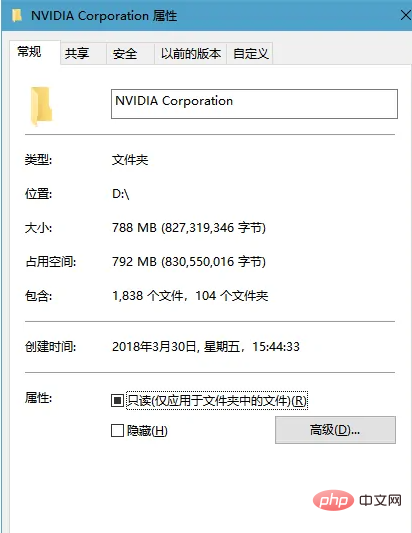
Informations détaillées
Introduction aux paramètres de la carte graphique NVIDIA et à diverses fonctions
1 Pour « Verrouillage de texture cohérent », sélectionnez « Utiliser le matériel » pour cette option
2. cette option Elle est efficace après avoir activé la synchronisation verticale. Il est généralement recommandé de "désactiver" ;
3. "Filtrage anisotrope", cette option peut améliorer considérablement la qualité de l'image du jeu. Choisissez le multiple en fonction du niveau de votre carte graphique. Il est recommandé de choisir 4x pour les cartes graphiques bas de gamme et 4x pour les cartes graphiques milieu de gamme. Choisissez 8x pour la carte graphique et 16x pour la carte graphique haut de gamme
4. le "décalage latéral" de l'image, mais il nécessite des exigences matérielles élevées. Il est généralement recommandé de "forcer la désactivation"
5. "Plusieurs moniteurs/" Accélération GPU hybride ", cette option n'est valable que lors de l'utilisation de plusieurs périphériques d'affichage ; , conservez généralement le "Mode de performances multi-moniteurs" par défaut ;
6. "Lissage - Mode", cette option consiste à choisir de forcer le pilote à contrôler l'anti-aliasing du jeu. Si le jeu lui-même a des options AA, vous pouvez. sélectionnez « Application contrôlée » ; si vous souhaitez forcer les paramètres dans le pilote, vous devez sélectionner « Remplacer les paramètres de l'application »
7. « Lissage - gris » « Lissage - Paramètres », cette option peut améliorer AA avec peu de performances ; dégradation. Il est généralement recommandé d'activer "On" ;
8. "Lissage - Paramètres", cette option n'est disponible que lorsque "Remplacer les paramètres de l'application" est sélectionné. Ajustement des capacités, 2x, 4x, 8xQ, 16xQ sont des échantillonnages MS, 8x. , 16x sont un échantillonnage CS ; parmi eux, les performances d'échantillonnage MS diminuent considérablement, l'échantillonnage CS atteint un point d'équilibre en termes d'effet et de performances ; cette option est sélectionnée en fonction des performances de la carte graphique
9. "Traitement de lissage - Transparence", cette option consiste à définir le mode d'anti-aliasing transparent. Le mode d'anti-aliasing transparent peut obtenir un AA sans bord avec un meilleur effet ; les performances de multi-échantillonnage sont plus élevées, la qualité de l'image est légèrement plus faible, les performances de super-échantillonnage sont inférieures. , et la qualité de l'image est plus faible. La qualité est meilleure, veuillez choisir en fonction des exigences de l'écran de jeu ;
10. "Forcer à devenir des mipmaps", sélectionnez "Aucun" pour cette option ; sélectionnez « Désactivé » pour cette option ;
12. "Filtrage de texture - Optimisation de l'échantillonnage anisotrope", cette option détermine s'il faut utiliser l'algorithme d'optimisation pour le filtrage anisotrope. La sélection de "Activé" peut améliorer un peu les performances et la sélection de "Désactivé" peut garantir la qualité la plus élevée. qualité de l'image ;
13. "Filtrage de texture - Décalage LOD négatif", sélectionnez "Verrouiller" pour cette option ;
14. "Filtrage de texture - Qualité", cette option peut contrôler d'autres options de "Filtrage de texture" en une seule étape. en recherchant la qualité de l'image, "Haute qualité" est généralement recommandé ;
15. "Filtrage de texture - Filtrage trilinéaire", cette option a un effet similaire à "Optimisation du filtrage anisotrope", et vous pouvez la choisir en fonction de vos propres besoins d'image.
Pour plus de connaissances connexes, veuillez visiter la rubrique FAQ !
Ce qui précède est le contenu détaillé de. pour plus d'informations, suivez d'autres articles connexes sur le site Web de PHP en chinois!




